
Мазмуну:
- Автор John Day [email protected].
- Public 2024-01-30 10:43.
- Акыркы өзгөртүү 2025-01-23 14:53.
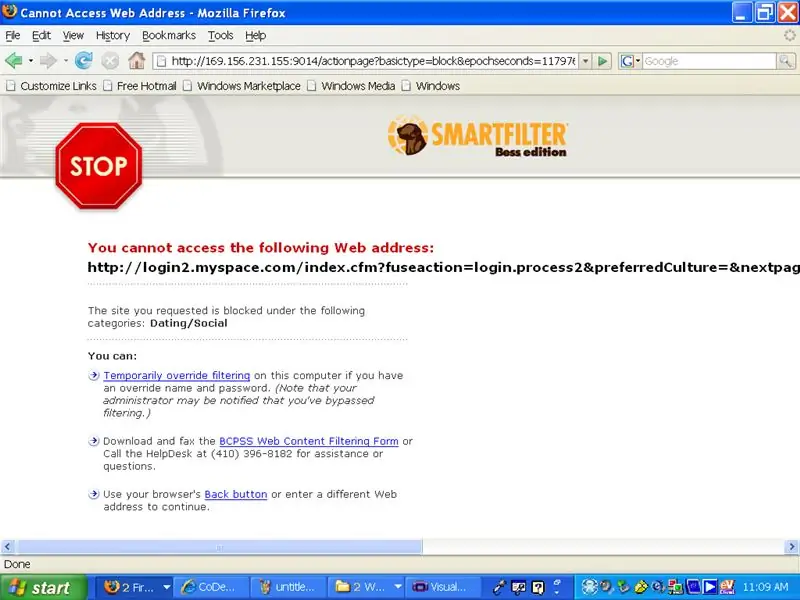
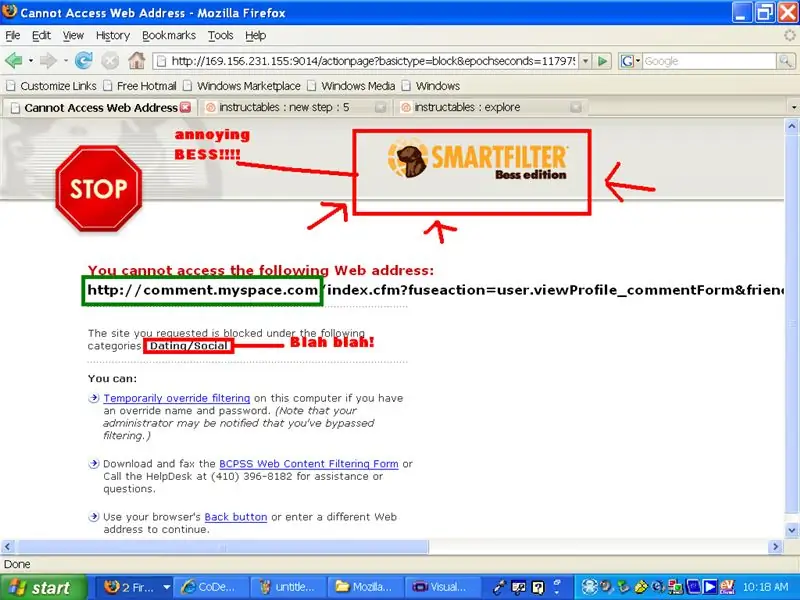
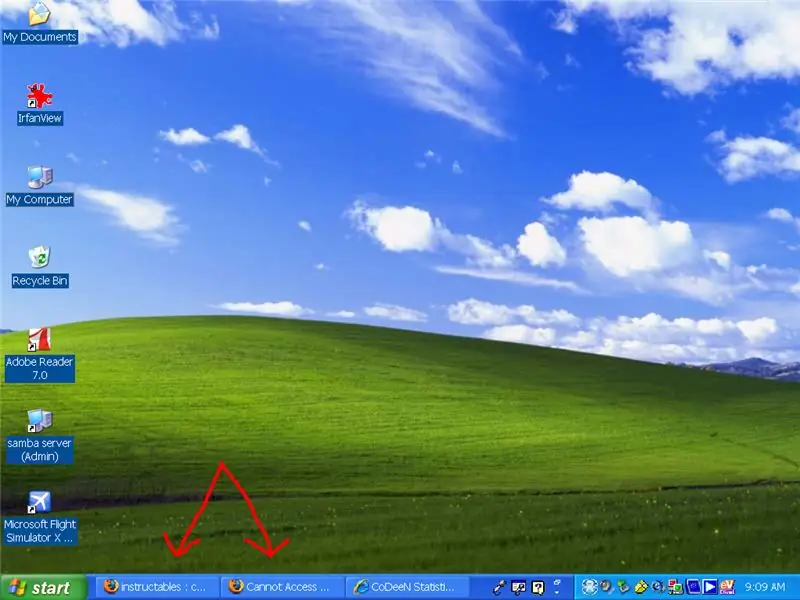
Бул көрсөтмө сизге BESSти кыжырданткан кичинекей итиңизден өтүүгө мүмкүнчүлүк берет, сизди мектепке барууга көбүнчө веб -сайттардан кулпулап коёт, бирок кээде myspace же facebookту текшерет ……. (бул көпкө созулган иш болчу) ……. Мен муну кантип айтып жатканымда …….
1 -кадам: Codeen
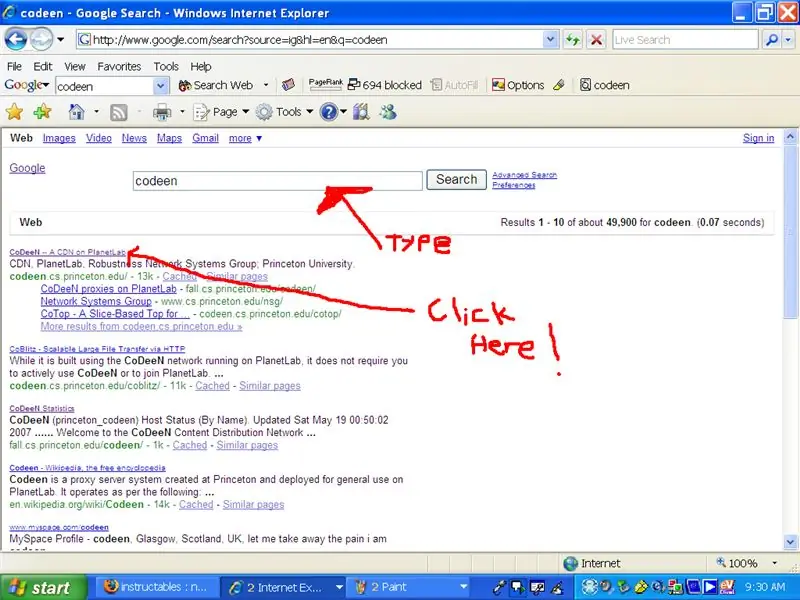
Codeen - бул принстон тарабынан жасалган чындыгында сонун сайт (түшүндүрүп берсин) CoDeeN - Принстон университетинин Тармак системалары тобу тарабынан PlanetLabтин үстүнө курулган академиялык тестирленген Мазмунду Таратуу тармагы (CDN). Бул сыналган CDN жогорку өндүрүмдүү прокси серверлер тармагынан турат. Учурда прокси серверлер көптөгөн PlanetLab түйүндөрүнө жайгаштырылган. Бул прокси серверлер суроо -талаптын кайра багыттоочулары жана сервердин орун басарлары катары иштешет. Алар бири -бири менен кызматташып, CoDeeN колдонуучуларына веб -мазмунду тез жана күчтүү жеткирүү кызматын көрсөтүшөт. Сиз эмне кылышыңыз керек 1. Кандайдыр бир негизги издөө системасына, башкача айтканда, google, yahoo, msnге кирип, коденди териңиз. а. мен гуглды колдондум 2. биринчиси адатта сиздин тандооңуз. аны басыңыз.
2 -кадам: түйүндөр
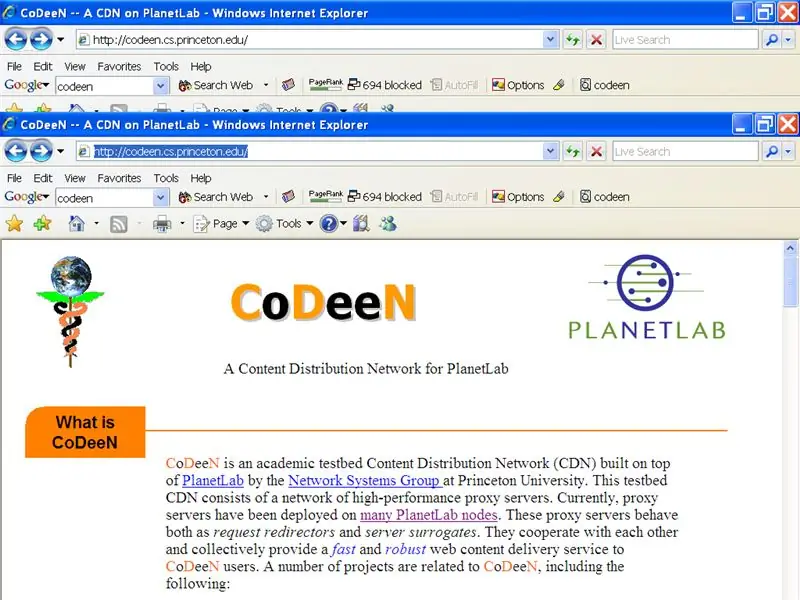
Эми кызгылт көккө чыкылдатуу керек …. {көптөгөн PlanetLab түйүндөрү}
анда сизди көптөгөн номерлери бар сайтка алып барат ….
3 -кадам: IP дареги
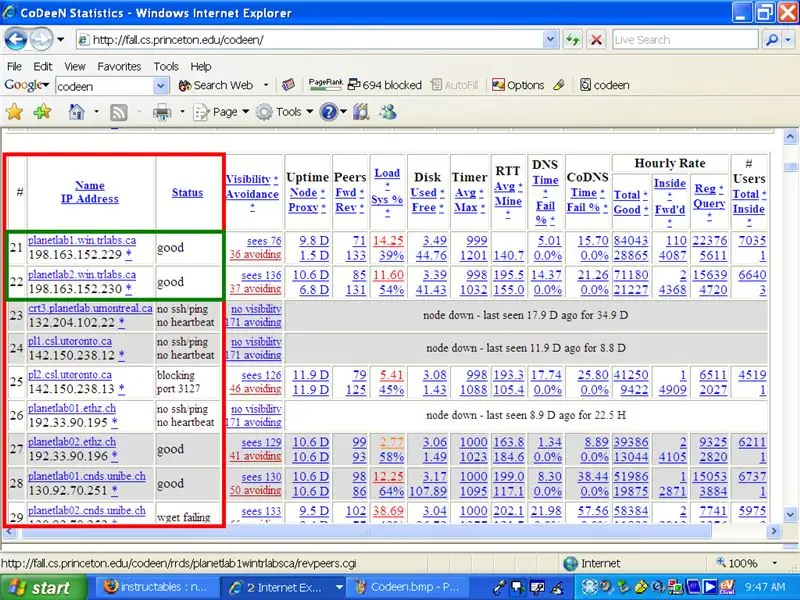
Мен кызыл түстө кутулагандар - бул сиз карап көрүшүңүз керек болгон жалгыз мамычалар. жашыл кутуча - бул көрсөтмөдө мен колдоно турган нерсе.
4 -кадам: Куралдар
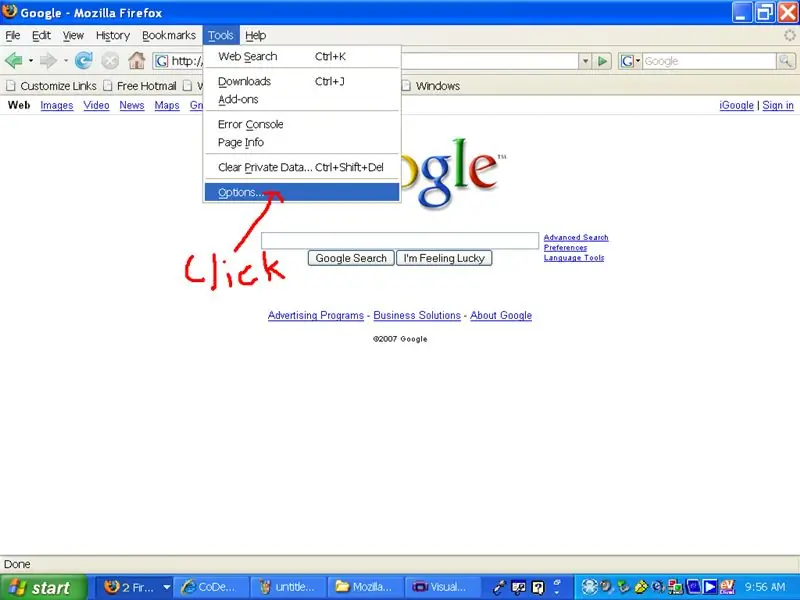
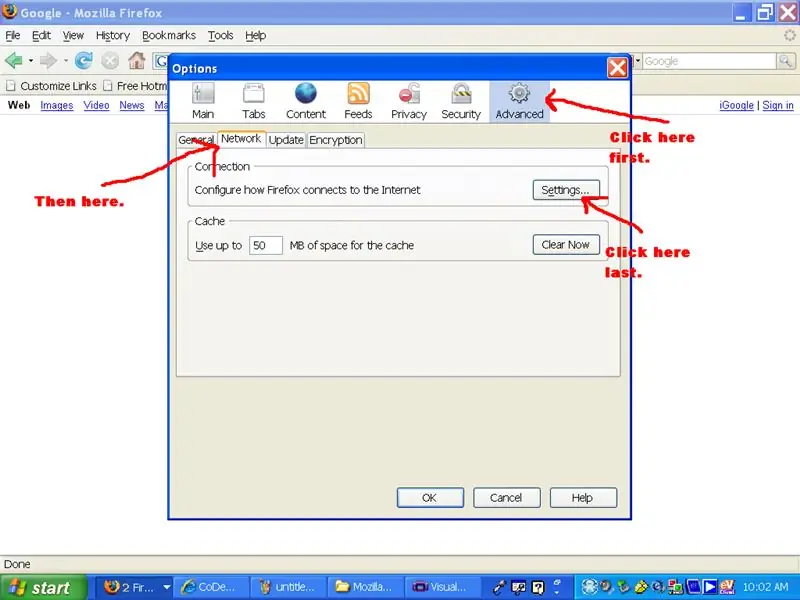
Параметрлерди чыкылдатыңыз жана меню көрүнөт.
Андан кийин дөңгөлөктөгү сүйрөөчтөргө окшош өркүндөтүлгөн өтмөктү чыкылдатыңыз. андан кийин тармак өтмөгүн чыкылдатып, акыры орнотуулар баскычын чыкылдатыңыз.
5 -кадам: Прокси конфигурациясы
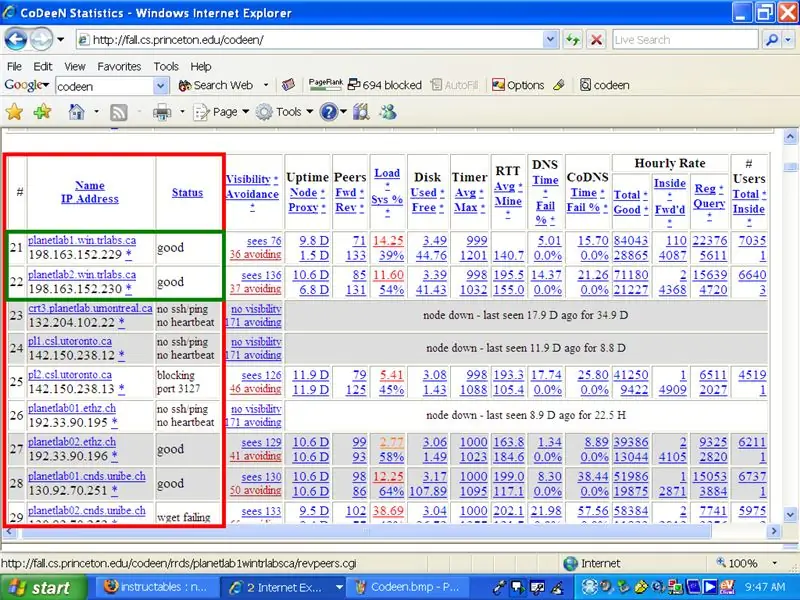
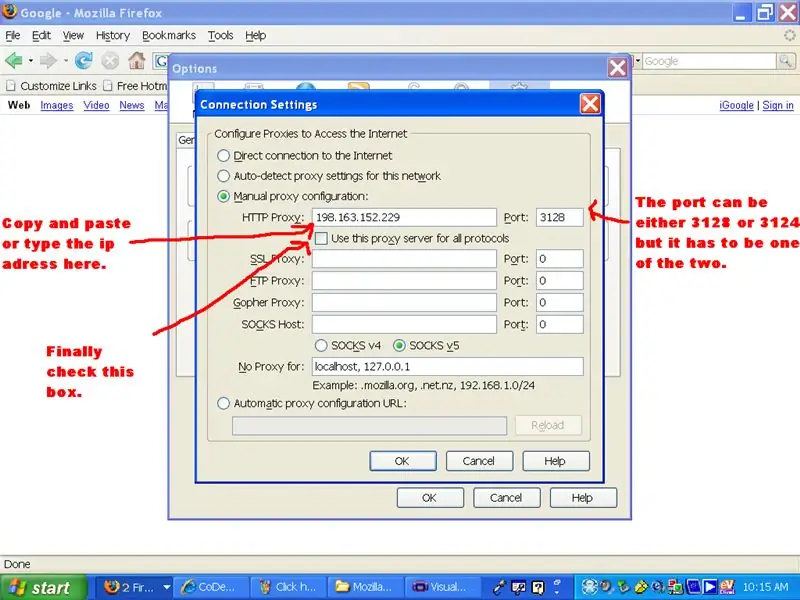
Орнотууларды баскандан кийин башка меню пайда болот. Кол менен прокси конфигурациялоо кнопкасын басыңыз. Бул жерде коденге толугу менен жаңы терезеде же өтмөккө кайтуу керек (1-3-кадамдарды караңыз). Анын жанында жакшы окуган IP дарегин караңыз. Порт 3128 же 3124 бирок ал ошолордун бири болушу керек. кайсынысы жакшы иштесе, мен биринчисин жашыл кутуда колдондум.
6 -кадам: Ооба! Сиз азыр эч кандай бөгөт койбостон каалаган баракчага барууга даярсыз
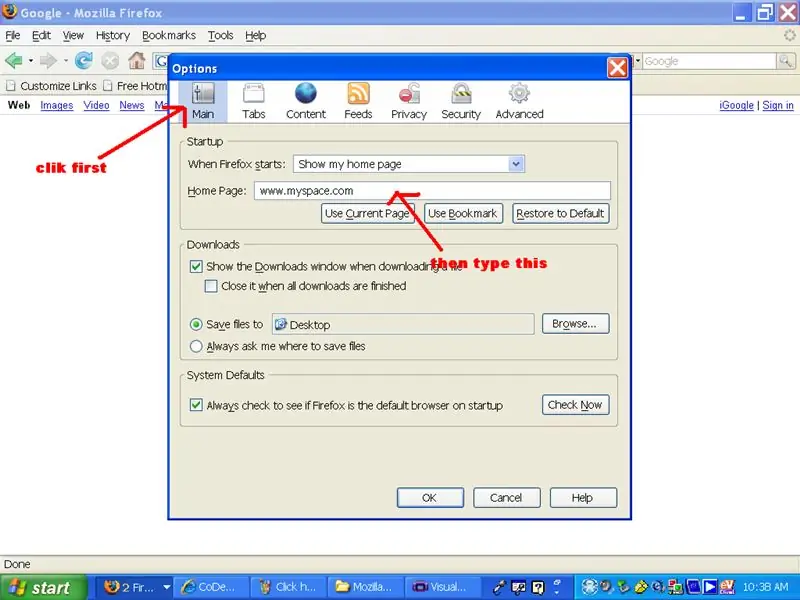
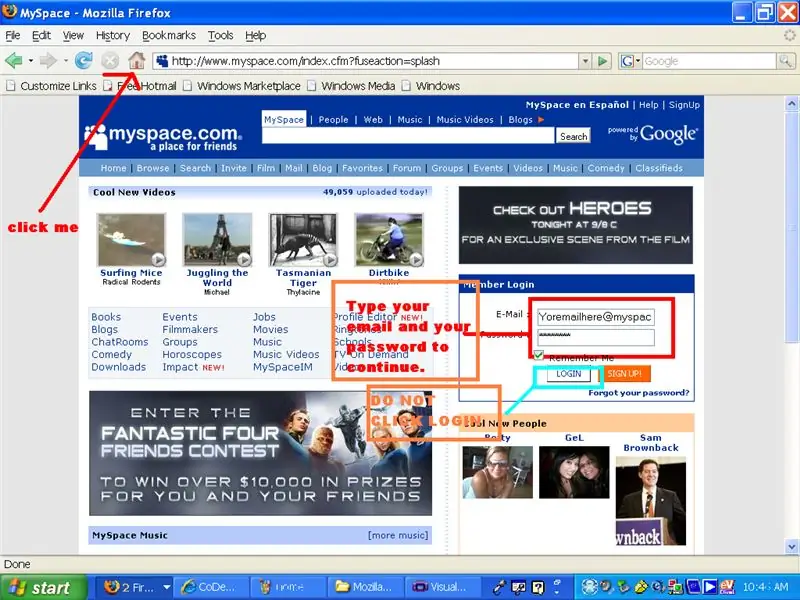
YAY! Сиз азыр эч тоскоолдуксуз каалаган баракчага өтүүгө даярсыз. Келгиле, мейкиндикке баралы.
Алгач куралдарга, андан кийин параметрлерге өтүңүз, андан кийин башкы өтмөктү басыңыз. анда үй баракчаңызды www.myspace.com деп коюңуз, азыр бардык менюлардан чыгуу үчүн OK басыңыз. Эми myspaceке өтүү үчүн курал тилкесиндеги үй сүрөтчөсүн басыңыз. YAY! биз азыр өз мейкиндигибиздебиз. бирок коден сизге өтүүгө жол бербейт. бирок мен бул жердемин деп эч качан коркпогула …..
7 -кадам: Backtrack
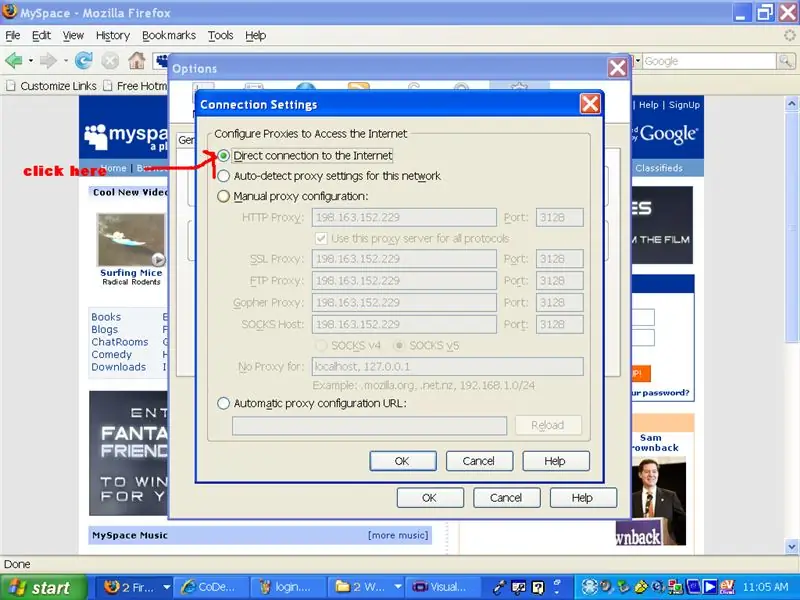
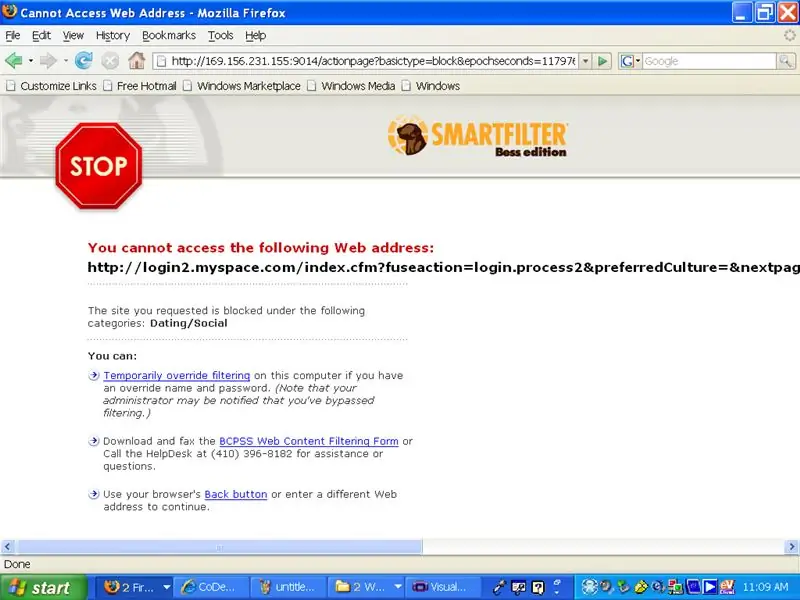
Төртүнчү кадамга кайтыңыз жана мен айткан жерде прокси кол менен конфигурациясын чыкылдатыңыз жана азыр интернетке түз туташууну чыкылдатыңыз. азыр менюнун бардыгын чыгаруу үчүн OK баскычын басыңыз жана эми кирүүнү чыкылдатыңыз.
Bess экраны калкып чыгат. азыр 4 -кадамды кайталаңыз жана азыр көбүктүн кол прокси конфигурациясын белгилеңиз. Андан кийин бардык менюлардан чыгуу үчүн OK баскычын басыңыз. Андан кийин үй баскычын басыңыз.
8 -кадам: дээрлик бар
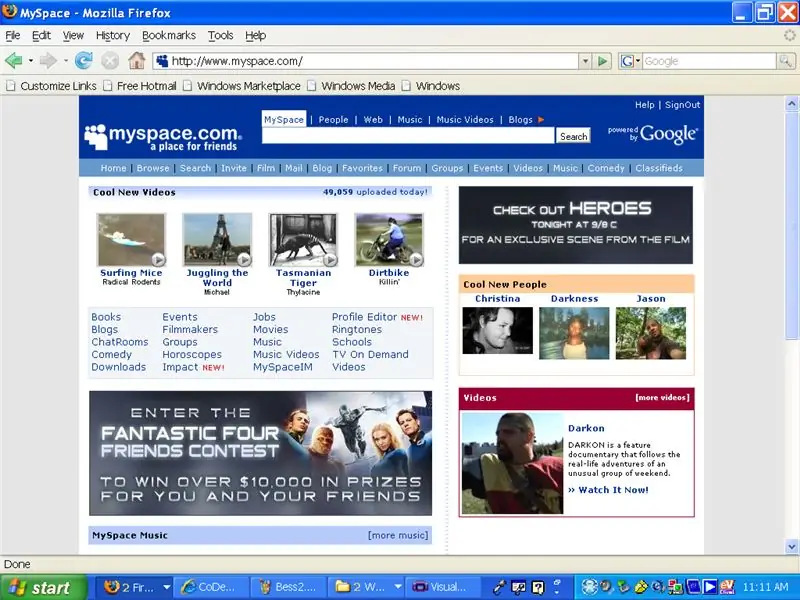
Дээрлик бар. Эгер менин кадамдарымды туура аткарсаңыз, бул экран көрүнүшү керек. Кире турган жериңиз жок экенин байкаңыз. Бул жакшы белги, азыр болгону myspace баракчасы аркылуу үйдү басуу керек.
Сунушталууда:
Жабык цикл боюнча пикир алуу үчүн сервисти кантип өзгөртүү керек: 7 кадам

Жабык цикл боюнча пикир алуу үчүн сервисти кантип өзгөртүү керек: ► Сервисти микроконтроллер менен айдап баратканда (Arduino катары), сиз ага максаттуу жайгашкан жердин буйруктарын гана бере аласыз (PPM сигналында). жайгашуу. Бирок ал заматта эмес! Сиз качан экенин так билбейсиз
Акысыз веб -сайтты кантип алуу керек (TLD, Hosting, SSL): 16 кадам

Акысыз веб -сайтты кантип алуу керек (TLD, Hosting, SSL): Вебсайттар чоң нерсеге айланып баратат. Буга чейин Microsoft, Google, etet cetera сыяктуу чоң компаниялардын вебсайттары болгон. Балким, кээ бир блоггерлер жана чакан компаниялар да кылышкан. Бирок азыр, өзгөчө бул COVID-19 пандемиясында (ооба, мен муну 2020-жылы жазып жатам)
MS WORD ОҢОЙ КОЛДОНУП КӨРСӨТҮҮНҮ КАНТИП АЛУУ КЕРЕК: 12 кадам

MS WORD КОЛДОНМОСУ МЕНЕН СҮРӨТТӨГҮ КАНТИП КЕТТИРҮҮ КЕРЕК: салам балдар !! Мен кайрадан!!!!! Мен баарыңарды сагындым :) менде жаңы көрсөтмө бар, бул абдан оңой !!! сиз microsoft сөзүндө сүрөттү түзөтө алаарыңызды билдиңиз беле? ооба, сиз арткы планды же жакшыртылган сүрөттү алып салсаңыз болот ,,, эгер сиз башка колдонмолорду колдоно элек болсоңуз
LEDдин күйүшүн кантип алдын алуу керек?: 5 кадам

LEDдин күйүп кетишине кантип жол бербөө керек? LED жарык чыгаруучу диодду туюнтат, бул жарым өткөргүч түзмөк, учурда белгилүү бир түстөгү жарыкты чыгарат
RFID чиптерин кантип бөгөө/өлтүрүү: 4 кадам (сүрөттөр менен)

RFID чиптерин кантип бөгөө/өлтүрүү: Бул Нускамада мен RFID тэгдерин бөгөттөөнүн же өлтүрүүнүн ар кандай жолдорун сүрөттөп берем. RFID радио жыштыгын аныктоону билдирет. Эгерде сиз бул технология жөнүндө азырынча билбесеңиз, анда сөзсүз түрдө аны менен таанышууну башташыңыз керек, анткени n
